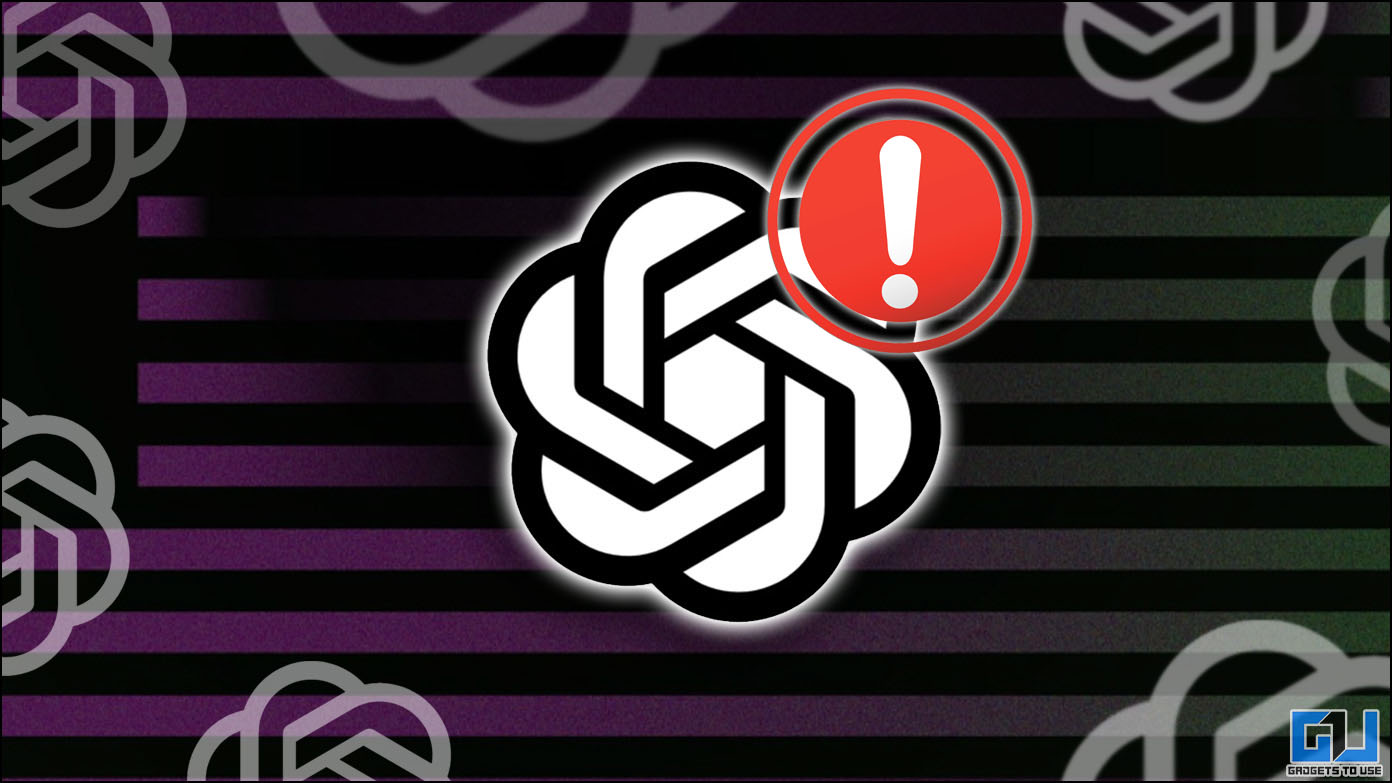
La inteligencia artificial se ha apoderado de Internet, todo gracias a OpenAI, ya que millones de usuarios en todo el mundo utilizan ChatGPT para numerosos usos. Con esto, ChatGPT está luchando por mantenerse al día con la demanda, y los usuarios encuentran errores de red al acceder y usar el chatbot. En esta guía, discutiremos cómo solucionar el error de red de ChatGPT.

Cómo solucionar el problema de error de red de ChatGPT
Con los avances en los algoritmos realizados por OpenAI, ahora tenemos acceso a ChatGPT 3.5 e incluso a ChatGPT 4, que se puede usar para escribir correos electrónicos, resolver problemas e incluso dominar el juego de las redes sociales. Muchos usuarios están experimentando un error de red en ChatGPT, siga leyendo mientras analizamos los métodos mencionados a continuación para solucionarlo.
Pídele a ChatGPT que limite la duración de la respuesta
La mayoría de las instancias de error de red en ChatGPT ocurrieron cuando las respuestas eran largas, como 1000 palabras, como un código de programación o una investigación. Entonces, una de las formas más fáciles de corregir este error de red es limitar la longitud de la respuesta. Puede pedirle a ChatGPT que limite la longitud de la respuesta a menos de 500 palabras, de la siguiente manera:
Describa (su pregunta) en menos de 500 palabras.
En caso de que se requiera más información, puede pedirle a ChatGPT que proporcione más detalles.
Romper su pregunta es partes
A menudo, solicitamos demasiada información, en forma de múltiples preguntas de ChatGPT. Como resultado, la longitud de la respuesta aumenta y se enfrenta al error de red. Para evitar esto, podemos dividir la pregunta en partes de la siguiente manera.
Comprobar el tiempo de inactividad del servidor ChatGPT
Otra razón por la que se produce el error de red de ChatGPT puede ser una interrupción del servidor. Puede verificar el estado del servidor de OpenAI visitando esta página. También puede verificar el estado del servidor de Chat GPT de OpenAI a través de los siguientes sitios web.
Simplemente escriba Open AI en la barra de búsqueda y presione enter para verificar. Debido a la alta demanda, si el servidor muestra que tiene problemas, debe esperar un tiempo para permitir que el servidor tenga suficiente ancho de banda para tomar su consulta. Si el servidor funciona bien, pero se enfrenta al error de red, continúe con el siguiente método.
Verifique el estado a través de Discord de OpenAI
Otra forma de obtener información adicional sobre el estado y las interrupciones del servidor OpenAI es unirse al servidor oficial de Discord de OpenAI. Este servidor de discordia proporcionará más información sobre los errores del servidor y otros problemas.
Comprueba tu conexión a Internet
Una conexión a Internet lenta o mala también puede provocar un error de red en ChatGPT. Si está experimentando un error de red en ChatGPT, asegúrese de ejecutar una prueba de velocidad, una velocidad de conexión a Internet de 5Mbps debería estar bien para usar y ejecutar ChatGPT.
Ajuste la configuración de su VPN
ChatGPT no está disponible en todos los países, y si usa VPN para acceder a ChatGPT usando el país equivocado, puede ocurrir un error de red. Para corregir este error, debe cambiar o actualizar la configuración de su VPN para acceder a ChatGPT desde un país donde sea fácilmente accesible. Esto también puede ser útil cuando ChatGPT está funcionando a su máxima capacidad en su región, al cambiar su dirección IP a otro país.
Borrar caché y cookies
Si las soluciones anteriores no funcionaron para usted, su navegador podría ser el culpable del error de red en ChatGPT. Debe borrar la memoria caché y las cookies de su navegador y volver a intentar solicitar su consulta con ChatGPT.
Esto debería solucionar el error, si aún persiste, debe pasar al siguiente método.
Usar el modo de incógnito
Si aún enfrenta el error de red, entonces una extensión podría estar causando el problema. Para verificar dos veces si una extensión le impide usar ChatGPT, debe acceder a ChatGPT en modo de incógnito.
1. Presione la tecla Control + Shift + N para abrir una nueva ventana de incógnito.
2. Visite el sitio web de OpenAI e inicie sesión con su cuenta.
3. Ahora, busque su consulta para verificar si el error de red viene o no.
Usar un navegador diferente
Si aún no puede usar ChatGPT y enfrenta un error de red, existe la posibilidad de que la configuración de su navegador esté interfiriendo con el sitio web. Para solucionar esto, debe cambiar a un navegador diferente y buscar su pregunta usando ChatGPT.
Usar otra cuenta de OpenAI
Si el error de la red aún no se soluciona, es probable que algo esté mal con su cuenta o su API. Debe intentar iniciar sesión con una cuenta de OpenAI diferente y hacer su pregunta desde ChatGPT para verificar si el error se solucionó o no.
Evite el tiempo de alto tráfico
Con la enorme popularidad de ChatGPT, millones de usuarios usan el bot AI simultáneamente. Esto puede resultar en que ChatGPT se ejecute a su máxima capacidad y arroje errores como el famoso error de red. Para solucionar esto, puede intentar enmascarar su dirección IP, a través de una VPN y usar el servidor de otro país, o simplemente esperar y usar ChatGPT durante las horas no pico.
Suscríbete a ChatGPT Plus
Para permitir que los usuarios accedan a la IA de ChatGPT durante las horas pico, OpenAI ha configurado un servicio conocido como ChatGPT Plus, que cuesta $20 por mes. También ofrece la ventaja adicional de GPT 4. Puede suscribirse a este servicio para evitar este error de red.
Informar el problema a OpenAI
Si después de probar los métodos mencionados anteriormente el error de red aún no se soluciona, debe informar el problema a OpenAI de la siguiente manera:
- Vaya a la página de información general de OpenAI y haga clic en el icono de ayuda en la parte superior derecha.
- Desplácese hacia abajo y haga clic en Mandanos un mensaje en la ventana de chat.
- Siga las indicaciones para informar el problema.
Usar otros chatbots de IA
Por último, hasta que se solucione el error de red, puede usar otros chatbots de IA como Bard de Google, Bing de Microsoft o aplicaciones de teclado de IA en su teléfono.
Terminando
En esta lectura, discutimos varias formas de solucionar el error de red en ChatGPT, estos métodos solucionarán el problema. Espero que los haya encontrado útiles, si es así, asegúrese de compartirlos con sus amigos que enfrentan este error. Consulte otras lecturas útiles vinculadas a continuación y esté atento a GadgetsToUse para obtener más lecturas de este tipo.
Además, lea:
También puede seguirnos para obtener noticias tecnológicas instantáneas en noticias de Google o para obtener consejos y trucos, reseñas de teléfonos inteligentes y dispositivos, únase Grupo GadgetsToUse de Telegram o para los últimos videos de revisión suscríbase GadgetsToUse canal de YouTube.
